En este artículo voy a explicar cómo descargar y usar los iconos gratuitos de flaticon, sobre todo voy a mostrar cómo atribuir el trabajo al autor, para que podamos usar los iconos de manera gratuita incluso para proyectos comerciales.
He usado estos iconos en muchos de mis proyectos, por ejemplo, Sublime POS o el CRUD de mascotas con Android.
Cómo buscar el icono adecuado
Ve a la página de flaticon y busca el icono que quieras, eso sí, debes hacerlo en inglés. Usa el traductor de Google si quieres.
En mi caso buscaré un icono para una app que estoy haciendo, trata sobre las finanzas personales así que busco money:
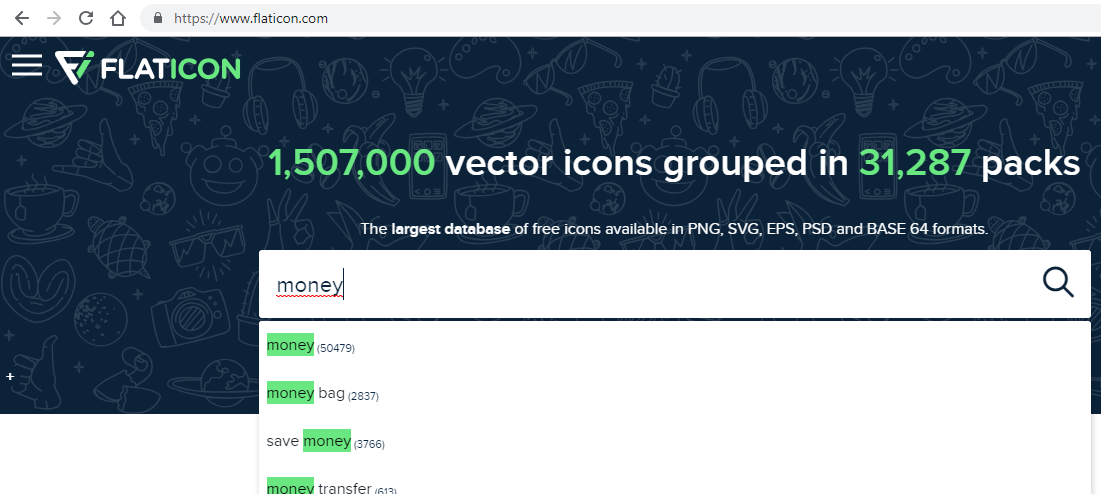
Van a aparecer sugerencias, puedes hacer click en ellas o simplemente presionar Enter. Después te van a aparecer los resultados, los que tienen una corona son, desafortunadamente, premium.
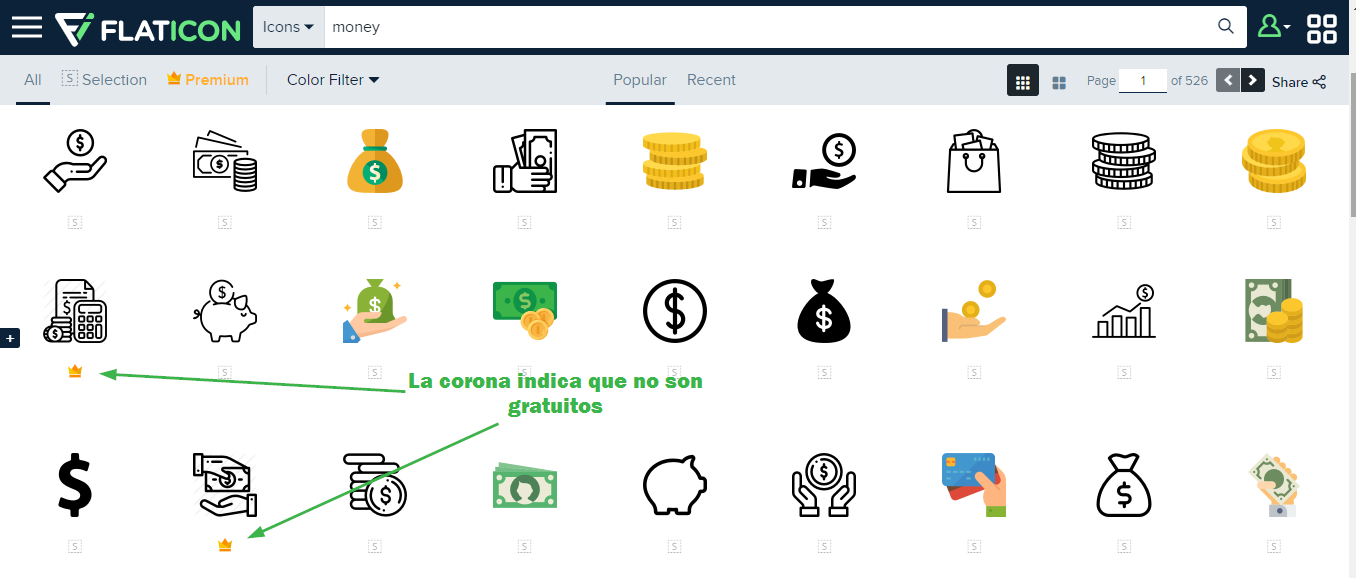
Pero hay otros iconos bonitos que sí son gratuitos. Cuando te guste uno, haz click sobre él.
Descargar icono
Cuando hayas hecho click sobre el icono te aparecerá una ventana o modal con los detalles del icono.
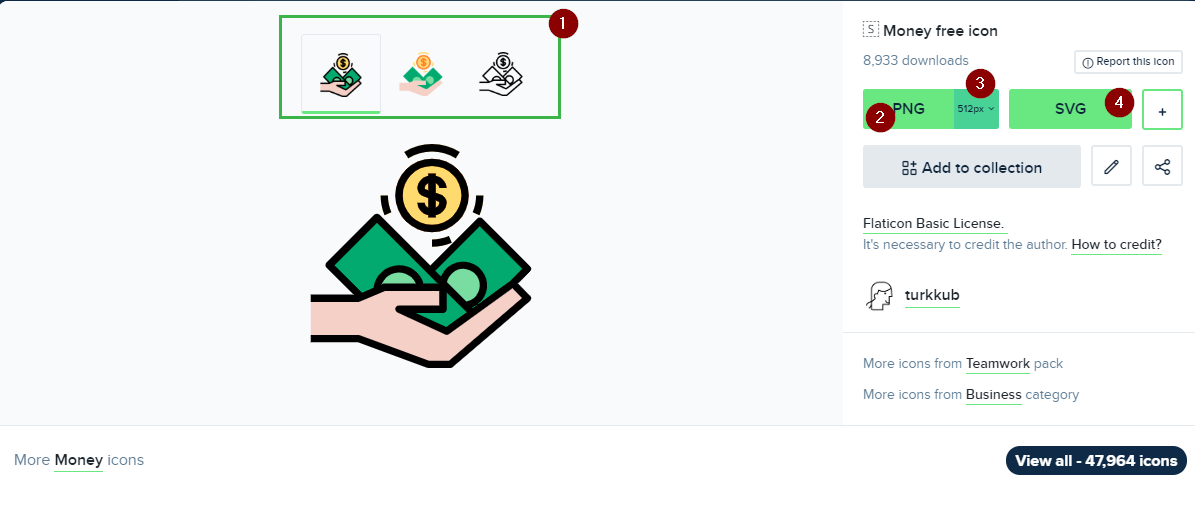
Aquí explicaré lo que se ve en la imagen:
- Variantes
- Descargar icono como PNG
- Cambiar tamaño del icono PNG
- Descargar como SVG (no es posible cambiar el tamaño porque son gráficos escalables)
Ajusta el tamaño o elige una variante, y finalmente haz click en PNG o SVG. Aparecerá una tercer ventana:
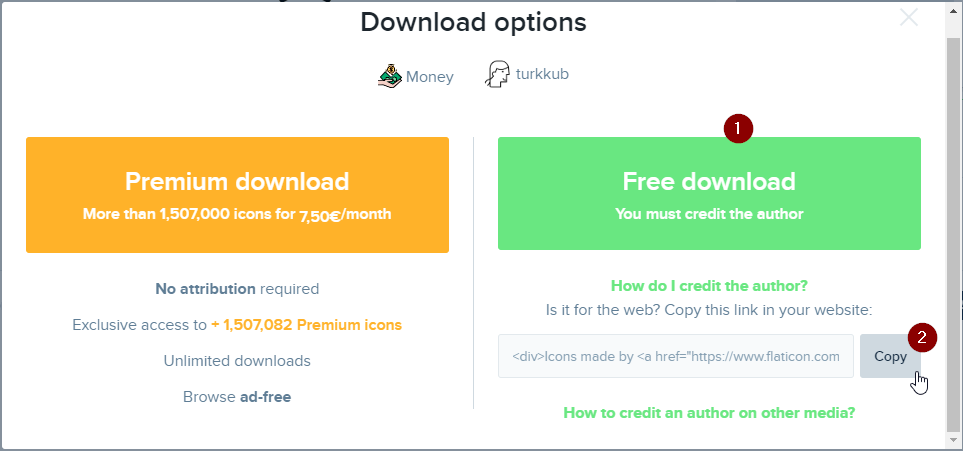
Haz click en Free download, guarda el icono y listo. El paso importante es copiar el código HTML y pegarlo en un lugar seguro.
Nota: primero copia el código y luego haz click en el botón verde, si no, se cerrará la ventana. Fue un error de edición.
Cómo atribuir el icono al autor
Ahora que lo hayas copiado te dará algo como lo siguiente:
<div>Icons made by <a href="https://www.flaticon.com/authors/turkkub" title="turkkub">turkkub</a> from <a href="https://www.flaticon.com/" title="Flaticon">www.flaticon.com</a> is licensed by <a href="http://creativecommons.org/licenses/by/3.0/" title="Creative Commons BY 3.0" target="_blank">CC 3.0 BY</a></div>Si estás desarrollando una app web pega el HTML en la página y ya. Si no, extrae simplemente 2 cosas:
- La URL del autor, en mi caso https://www.flaticon.com/authors/turkkub
- La URL de la página, en este caso: www.flaticon.com
Y en el lugar en donde desees colocarlos pon algo así, en inglés para que no haya problemas:
Icons made by https://www.flaticon.com/authors/turkkub from www.flaticon.com is licensed by CC 3.0 BY
Con eso es suficiente. Recuerda ponerlo en la página de Acerca de de tu app, o al final de tu libro, o en donde quieras siempre y cuando no sea un lugar oculto.
En caso de que descargues más iconos, agrega más mensajes como el que dejé arriba.
Dejo un enlace a la página oficial sobre cómo atribuir la licencia.
Siguientes pasos
Ahora puedes usar tus iconos en tus proyectos incluso comerciales; me parece que también se pueden modificar.
En caso de que busques un icono para tu próxima app para android, visita este post para que sepas cómo poner una imagen PNG como icono de una app de Android.

Pingback: Aplicación de Android gratuita para el control de las finanzas personales: gastos, ingresos, deudas y préstamos - Parzibyte's blog